예전에 아이폰을 잠시 써봤는데, 애플이 아이폰을 편리하게 쓸수 있도록 만든다는 점에서 아이폰의 운영체제인 ios는 정말 매력적이다.
그래서 이번에 스마트폰을 바꿀 때
아이폰 xs와 갤럭시 s10e를 두고 잠시 고민했으나 엄청난 가격차이를 극복하지 못하고 갤럭시를 선택했다.
이번 글은
평소에 잘 쓸일은 없지만, 나에게는 매력적인 아이폰 후레쉬 기능을 갤럭시로 끌어들인
나만의 방법에 대한 글이다.
(핵심은 사진과 빨간 부분만 보시면 됩니다.)
ㅡ
목표
ㅡ
이 글의 목표는 편리해보이는 아이폰의 후레쉬 기능을 갤럭시에서도 쓸수있게 해보자 이다.
추가적으로 가장 적은 횟수의 동작(터치)만으로 후레쉬 앱을 실행하는게 나의 목표이다.
ㅡ
아이폰 후레쉬가 왜?
ㅡ
들어가기에 앞서
도대체 아이폰 후레쉬가 어떻길래?
이러는지 알아보자

아이폰의 잠금화면이다.
하단부 우측에는 카메라기능이
좌측에는 후레쉬 기능이 배치되어있다.
두 기능은 잠금화면상태에서3D(?)터치로 눌러주기만 하면 각 기능들이 실행된다.
이게 얼마나 편리한기능인가...
갤럭시는
화면을 켜거나 잠금풀고
상단바내려서(한번 더 내려야 하기도 한다)
후레쉬 아이콘 찾아 누르고
사용후엔 다시 화면켜고 잠금 풀고 상단바 내려서...
이런 복잡한 과정을
아이폰에서는 단두번의 터치로 해결한다.
그래서 이 기능을 갤럭시로 최대한 비슷하게 끌어와보려고 한다.
--------------------------
여기부터 설정하는 방법이다.
--------------------------
1. 기본설정
우선 들어가기에 앞서 기본적으로 설정되어있어야 할 조건이 있다.
나같은 경우에는 두 번 눌러 화면 켜기 와
얼굴 인식 (생체 인식)으로 잠금 해제를 사용하는데,
이 두 가지 조합이 제일 빠른 방법이라 생각된다.
1-1. 두 번눌러 화면켜기

1-2. 생체 인식 및 잠금화면 유지


설정ㅡ생체 인식 및 보안ㅡ얼굴인식 & 잠금화면 유지
(혹시 스마트폰 잠금이 따로 되어있지 않다면 두번눌러 화면켜기와 잠금화면 유지만 해주면 된다.)
2. 후레쉬 앱 설치 및 설정
기본적으로 갤럭시의 기본 기능으로 들어있는 후레쉬는 상단바에서만 사용할 수 있는 구조로 되어있기 때문에 새로운 앱을 설치해야한다.
앱에 대해서는 따로 포스팅 해놓았으니 참고하시길 바란다.
ㅡ
링크 : 심플 손전등 후기
ㅡ
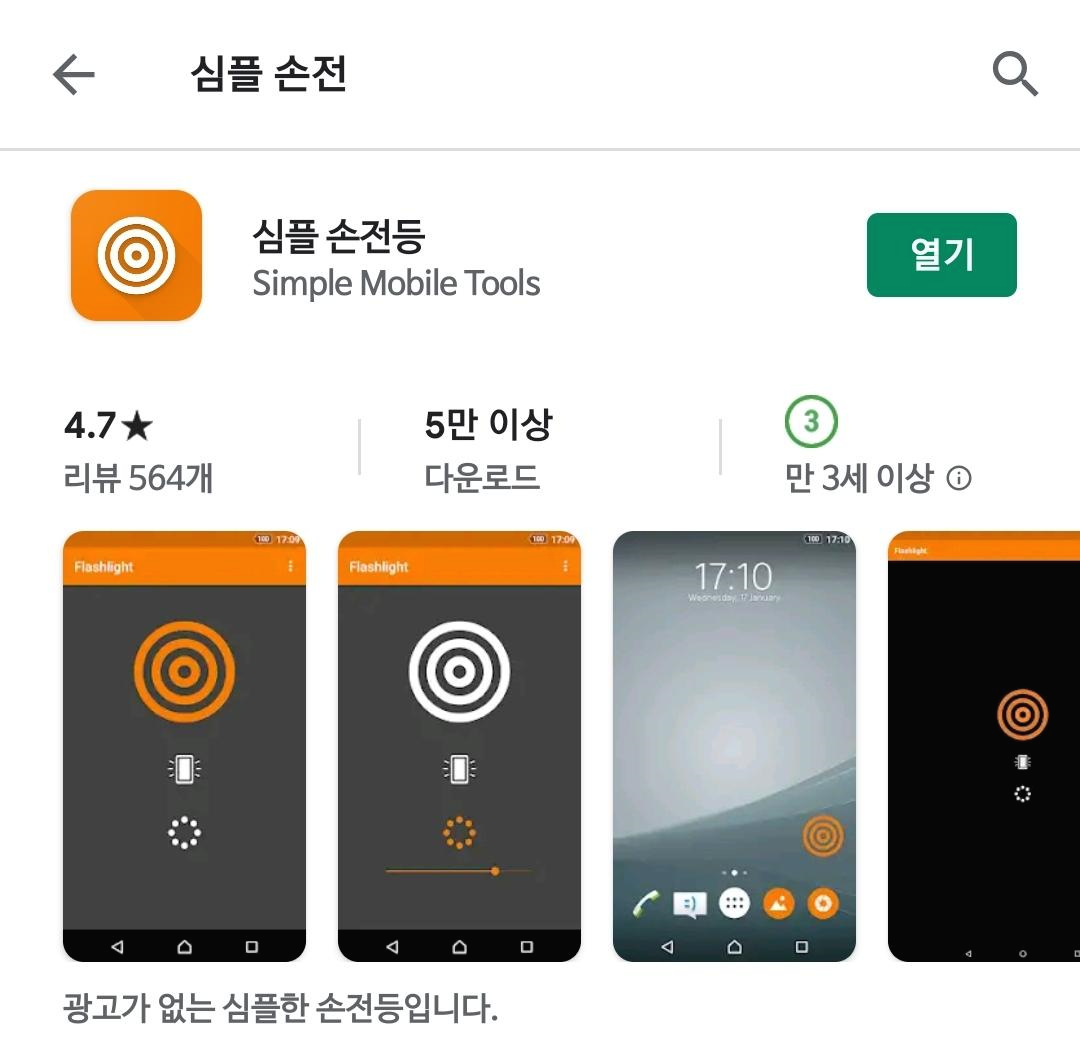
2-1. 플레이 스토어에서 '심플 손전등'이라는 앱을 설치한다.
+
여기서 우리의 최고 목표는 최소 동작으로 후레쉬를 켜야하기 때문에 후레쉬 앱을 실행하면 바로 켜질수있도록 약간의 추가 설정을 해주어야한다.

(Turn flashlight on at startup - 앱을 실행하자마자 후레쉬가 켜지는 기능)
참고로 이렇게 해주면 손전등 앱 위젯이 따로 있지만 앱 아이콘 구동 시에도 바로 손전등이 켜진다.
3. 잠금화면 앱 바로가기
다음은 아이폰처럼 앱을 최대한 빠르게 실행 할수있게 앱 아이콘을 잠금화면에 배치하는 방법이다.


모든 설정이 끝난 후 잠금화면의 모습이다.
--------------------------
모든 설정 끝
--------------------------
ㅡ
후레쉬 사용법
ㅡ
위의 방법을 따라왔다면 모든 준비는 끝났고, 실제로 사용하기만 하면 된다. 사용법은 다음과 같다.
1. 두 번 눌러 화면을 켜면 바로 얼굴인식이 되어 (잠금화면 유지상태로)잠금이 해제된다.


ㅡ
마무리
ㅡ
개인적으로 평범한 사람임에도 불구하고
후레쉬 쓸일이 종종 있었는데
그때마다 손이 더러워 폰을 여러번 오래 만지기 꺼려지거나, 급히 후레쉬를 켜야하는데 우왕좌왕하는 일이 많았다.
그럴때마다 아이폰의 후레쉬 기능을 부러워했는데
이렇게 저렇게 해보다보니
좋은 어플과 효율적인 기능을 발견해서
갤럭시 사용자들이 편히 쓸 수 있는 방법인거 같아 글을 올려봤다.
혹시 또 더 좋은 기능이나 방법이 있으면 다음에도 글을 올려야 겠다.
이상 꿀팁 끝👍
'etc.' 카테고리의 다른 글
| '심플 손전등' 어플 후기 (0) | 2019.08.29 |
|---|
